¿Cómo generar un nuevo pago?
- Ve a Nómina
- Selecciona Ciclos
- Dirígete a la sección Pagos
- Haz clic en Generar un pago nuevo
- Aparecerá una pestaña
- Selecciona los tipos de pago para los cuales deseas generar el pago
- Dale a Continuar
.gif)
Aparecerá una ventana con todos los empleados a quienes se les importaron los resultados
Verifica que no haya errores
- Selecciona los empleados que deseas incluir en tu próximo pago
- Revisa el importe total y los empleados
- Haz clic en Generar pago, situado arriba a la derecha
.gif)
❗️Todos los pagos se crean en estado de pendiente, lo que indica que el pago está listo para procesarse en el banco. Los pagos en estado de pendiente mostrarán un mensaje informativo que te indica cómo proceder.

Editar y administrar pagos
- Haz clic en los 3 puntos a la derecha de tu pago
- Aparecerán 4 opciones:
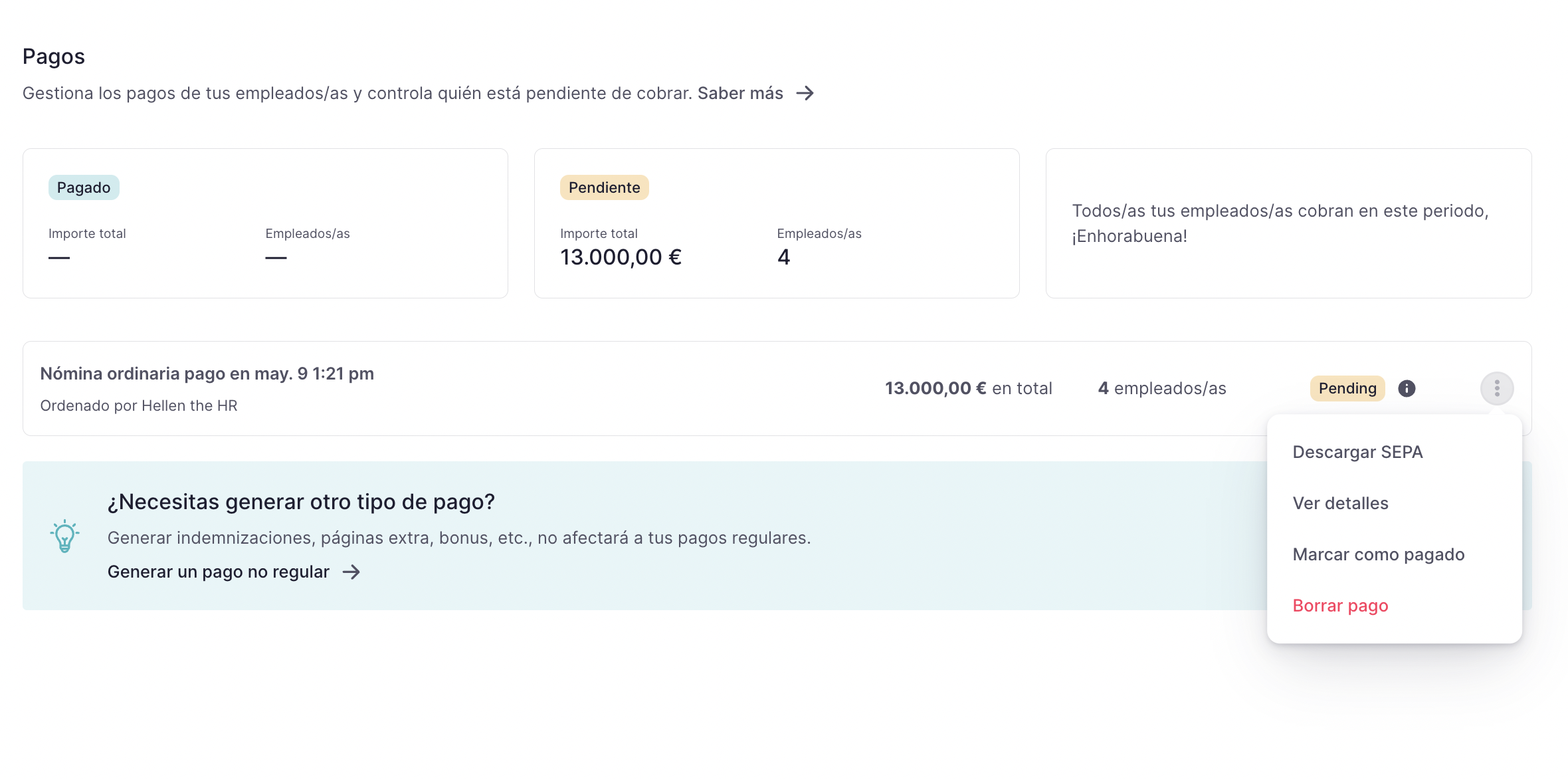
Descargar SEPA:
Como la cuenta bancaria se valida al generar el pago, todos los pagos estarán listos para generar su correspondiente archivo SEPA.
- Haz clic en Descargar SEPA
- Aparecerá una ventana
- Selecciona la cuenta bancaria de la empresa y la entidad jurídica
- Haz clic en Generar SEPA
.gif)
Ver detalles:
Podrás ver los detalles del pago:
- Estado
- Importe total
- Nombre del empleado, importe pagado y número de cuenta bancaria
.gif)
Marcar como pagado:
- Haz clic en Marcar como pagado
- Aparecerá un mensaje de confirmación indicando Pago marcado como pagado
- El estado cambiará de Pendiente a Pagado.
.gif)